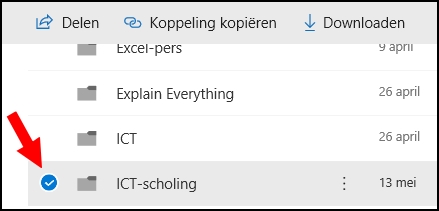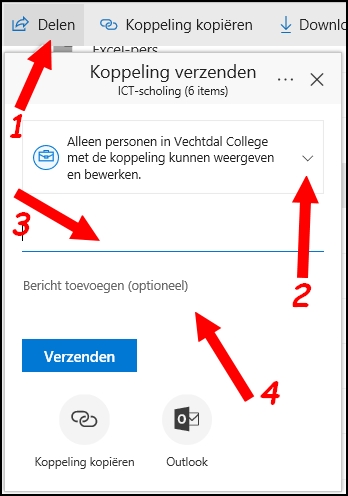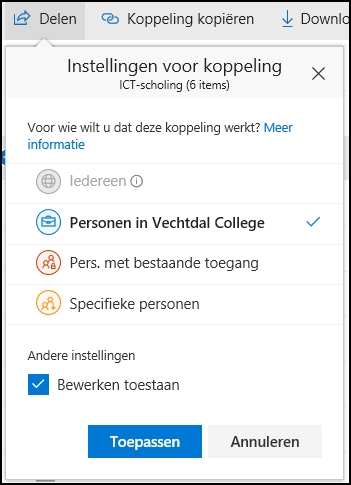Het arrangement Introductielessen BGV Het Streek College is gemaakt met Wikiwijs van Kennisnet. Wikiwijs is hét onderwijsplatform waar je leermiddelen zoekt, maakt en deelt.
- Auteur
- Laatst gewijzigd
- 15-09-2021 19:43:40
- Licentie
-
Dit lesmateriaal is gepubliceerd onder de Creative Commons Naamsvermelding-GelijkDelen 4.0 Internationale licentie. Dit houdt in dat je onder de voorwaarde van naamsvermelding en publicatie onder dezelfde licentie vrij bent om:
- het werk te delen - te kopiëren, te verspreiden en door te geven via elk medium of bestandsformaat
- het werk te bewerken - te remixen, te veranderen en afgeleide werken te maken
- voor alle doeleinden, inclusief commerciële doeleinden.
Meer informatie over de CC Naamsvermelding-GelijkDelen 4.0 Internationale licentie.
Aanvullende informatie over dit lesmateriaal
Van dit lesmateriaal is de volgende aanvullende informatie beschikbaar:
- Toelichting
- Dit zijn de eerste lessen BGV ICT
- Leerniveau
- VMBO basisberoepsgerichte leerweg, 1;
- Eindgebruiker
- leerling/student
- Moeilijkheidsgraad
- gemiddeld
- Trefwoorden
- office365, scholing
Bronnen
| Bron | Type |
|---|---|
|
In dit filmpje wordt uitgelegd wat Office 365 is https://youtu.be/nhIGW63Z3kE |
Video |
|
In deze videoles leer je wat OneDrive precies is, en waar je deze in je onderwijs voor kunt gebruiken. https://youtu.be/csWZKmjiUCM |
Video |
|
In deze videoles leer je hoe je OneDrive kunt vinden, wat de meest gebruikte functies zijn en waar je deze kunt vinden. https://youtu.be/1C-P27uqOlA |
Video |
|
In deze videoles leer je hoe je bestanden en mappen kunt maken en hoe je bestanden uploadt. https://youtu.be/BuiQZHiu7X0 |
Video |
|
Deel 1 Formules en Functies https://youtu.be/mhzh-xKyQI0 |
Video |
|
Deel 2: Werken met gegevens en tabellen in Excel 2010 https://youtu.be/hZlWPxrRq3s |
Video |
|
Deel 3: ALS en gerelateerde functies in Excel https://youtu.be/pPd9kctpUUc |
Video |
|
https://youtu.be/U9p4ZezlVrU https://youtu.be/U9p4ZezlVrU |
Video |


 .
.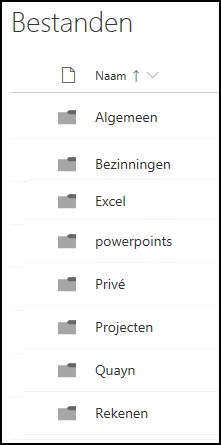 Om enige orde te creeëren in de opslag van al die bestanden, doe je er verstandig aan om voor elk doel een map te maken in OneDrive.
Om enige orde te creeëren in de opslag van al die bestanden, doe je er verstandig aan om voor elk doel een map te maken in OneDrive.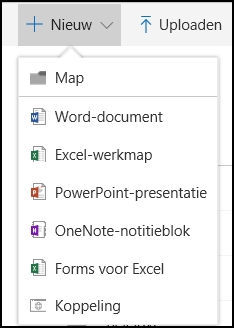 Maak een aantal mappen aan. Bedenk zelf een zinvolle indeling.
Maak een aantal mappen aan. Bedenk zelf een zinvolle indeling.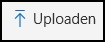 .
.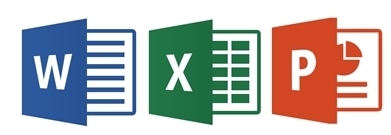
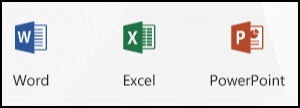

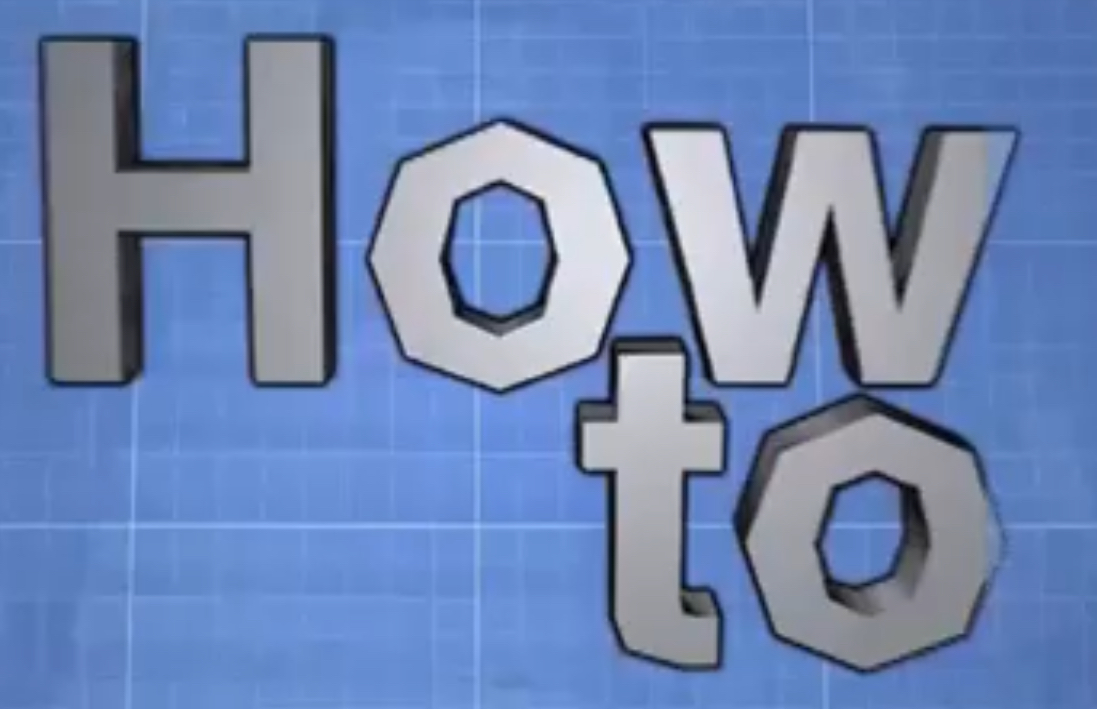 Gerard Lodder heeft veel korte How to video's gemaakt over de volgende onderwerpen in Excel 2013 en Excel 2016.
Gerard Lodder heeft veel korte How to video's gemaakt over de volgende onderwerpen in Excel 2013 en Excel 2016.